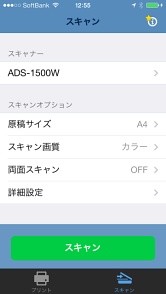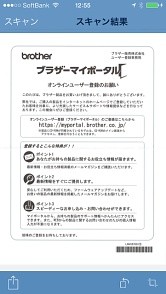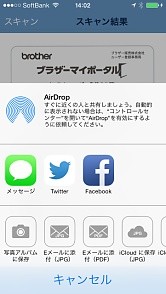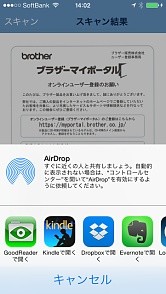快適なスマートフォン/タブレットとの連携機能
PDFファイルをPCで見るより、スマートフォンやタブレットを使うという人は多いだろう。「Brother iPrint&Scan」というアプリを利用すれば、ADS-1500WをWi-Fi接続で操作して、読み取ったデータをスマートフォンやタブレットに直接保存できる。使ってみると、これがとても便利だ。「スキャン」ボタンをタップするだけで読み取りを開始し、データが送信されてくる。
Brother iPrint&Scanアプリには、データを保存して管理する機能がないので、共有機能を使ってメールに添付するなり、クラウドへ保存するなりする。おすすめはやはりEvernoteやDropboxなどのクラウドサービスだ。ADS-1500W本体のクラウド機能を使うより、シンプルで快適に使える。データをクラウドサービスに保存するなら、スマートフォンやタブレットを利用するといいだろう。
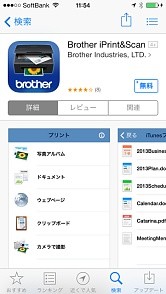
|
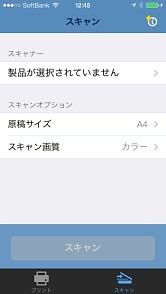
|
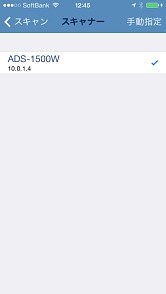
|
(1) 「Brother iPrint&Scan」(無料)をAppStoreやGoogle Playストアからダウンロード |
(2) アプリを起動して「スキャン」をタップ。スキャナを指定するため、「製品が選択されていません」という部分をタップ |
(3) 「ADS-1500W」をタップ |
クラウド/スマートフォン/タブレットを活用している人におすすめ
使ってみると分かるが、ADS-1500W本体だけで実現している機能の多さは驚くほどだ。一方で、操作に必要な手順が多い場面があったりと、効率が犠牲になっている部分も感じた。また、多くの機能は事前の設定が必要で、その手順はオンラインヘルプやユーザーガイド(ダウンロードが必要)を見ないと分からないものも少なくない。この辺りは多機能とのトレードオフでもあるのだが、落ち着いて取り組めば大丈夫だろう。
どちらかというと、本製品はコンシューマ向けというよりビジネス寄りの使い方が提案されており、さまざまな「業務の読み取り」に対応できるようになっている。ほかのドキュメントスキャナにはない機能が豊富で、業務内容に合わせた使い方ができるという点が心強い。特に、クラウド連携やスマートフォン/タブレット連携には、目を見張るものがある。そうした環境を日常的に利用しつつ、ドキュメントスキャナに興味を持っているならば、個人用途や家庭用途でも十分に検討する価値がある製品だ。